电脑怎么改默认磁盘 Win10如何更改软件默认安装路径
更新时间:2024-01-22 15:04:01作者:jiang
在当前的科技进步和信息化时代,电脑已经成为了我们生活和工作中不可或缺的一部分,随着我们使用电脑的频繁和软件安装的增多,我们可能会遇到一些问题,比如默认磁盘空间不足或者软件默认安装路径不合理。特别是在Windows 10操作系统中,如何改变默认磁盘和软件安装路径成为了许多用户关注的问题。本文将介绍一些方法和技巧,帮助大家解决这些问题,让我们的电脑使用更加顺畅和高效。
操作方法:
1.点击电脑桌面的Windows图标。

2.然后在点击设置,如下图。
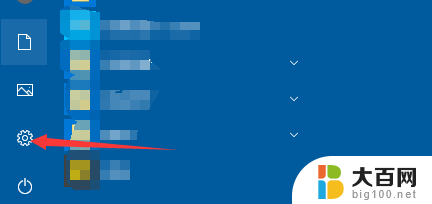
3.然后在新打开的界面中点击系统。

4.接着在点击左边菜单中的存储。

5.然后在界面中找到更改新内容的保存位置。

6.然后在界面中找到新的应用保存到,接着在点击磁盘名称。

7.然后选择软件要安装到那个磁盘,最后点击应用。
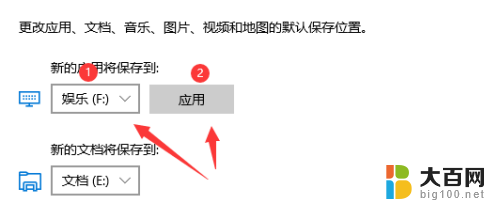
以上就是关于如何更改默认磁盘的全部内容,如果您遇到相同情况,可以按照小编的方法来解决。
电脑怎么改默认磁盘 Win10如何更改软件默认安装路径相关教程
- win11怎么默认安装到d盘 win11默认安装路径改为D盘步骤
- 如何把电脑默认储存位置改为d盘 怎么把电脑默认安装路径改到D盘
- 默认下载到d盘怎么改 怎么把电脑默认安装路径从C盘改到D盘
- win10默认安装位置 win10默认安装路径在哪里设置
- 软件安装怎么默认到d盘 怎样让电脑软件默认安装到D盘
- win10下载默认d盘 win10系统如何设置软件默认安装到D盘
- 更改安装应用程序的位置 Win10系统如何更改应用默认安装位置
- win11已经安装的应用怎样修改安装路径 Win11如何更改软件安装位置
- 怎样查看一个软件的安装路径 如何查看电脑软件的安装路径
- 电脑下载东西怎么下载到d盘 怎样让电脑软件默认安装到D盘
- win11安装更新0x800f081f Win11 23H2更新遇到错误代码0x800f081f怎么处理
- win11系统和软件怎么办 Win11设置应用轻松重装方法
- win11如何安装本地打印机 win11本地打印机安装教程
- noteexpress在win11安装不成功 Word中安装插件失败的解决方法
- win11系统无法安装打印机 Windows11打印机驱动安装不了怎么解决
- win11ie浏览器安装 ie浏览器安装教程步骤
系统安装教程推荐
- 1 win11设置应用程序 轻松重装Win11设置应用的技巧
- 2 win11edge安装flash插件 edge浏览器插件安装方法
- 3 win11找不到驱动器 Win11安装找不到驱动器怎么办
- 4 win11安装新字体 word字体安装教程
- 5 fl在win11加载工程会卡住 Win11 24H2 安装 9 月更新进度卡 35%
- 6 win11设置软件安装位置 Win11如何更改软件安装位置
- 7 win11跳过联网直接进系统 win11怎么离线安装跳过联网进入桌面
- 8 win11如何下载安装单机游戏啊 steam怎么下载破解游戏
- 9 legacy下怎样安装win10 win10系统怎么装教程
- 10 win11安装可以重新分区吗 如何在电脑硬盘上重新分区